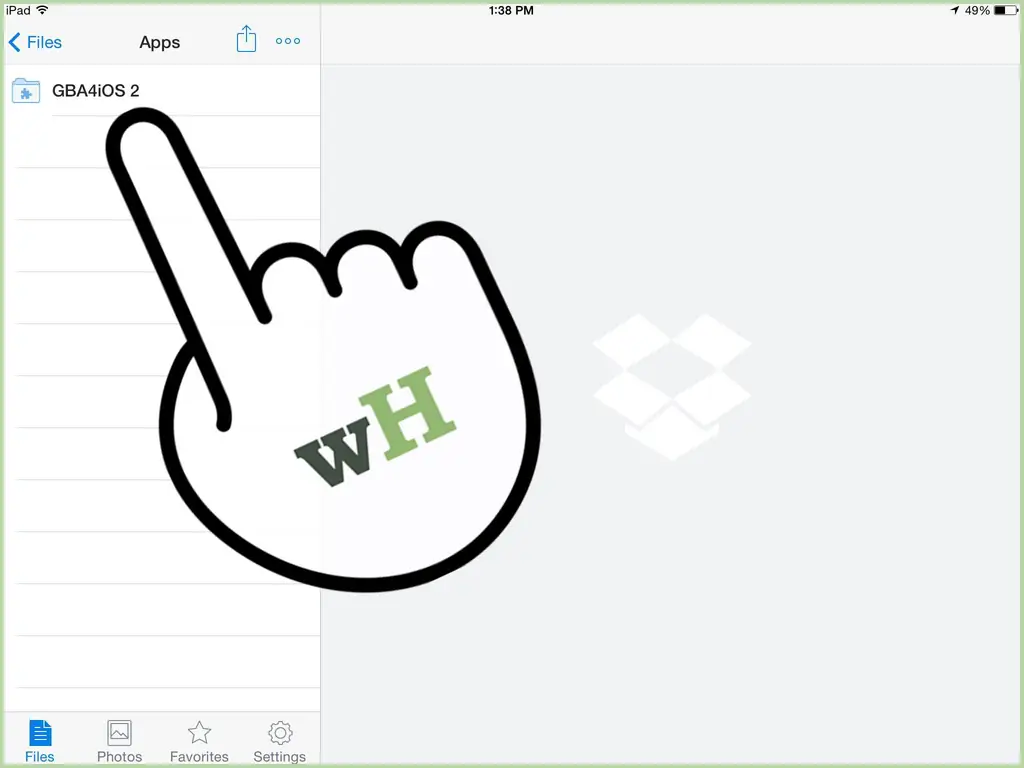Всем нравится играть в винтажные игры на своем мобильном игровом устройстве. Однако есть разница между желанием играть в игру и самой игрой. К счастью для вас, если у вас есть устройство iOS, вы можете начать играть на нем в старинные игры, используя Dropbox и GBA4iOS.
Шаги
Часть 1 из 4: начало работы
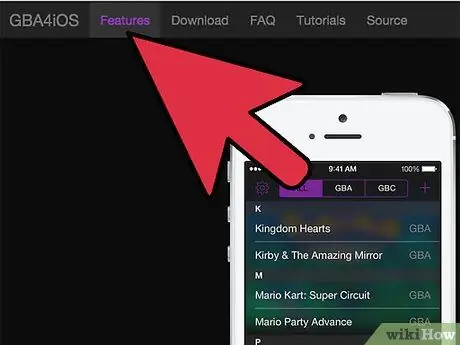
Шаг 1. Помните, что вам следует знать о GBA4iOS и вашем устройстве iOS
- GBA4iOS - игровой эмулятор, который позволяет вам играть в старые игры на вашем устройстве iOS.
- Все учебное пособие будет проводиться на вашем устройстве iOS (оно не обязательно должно быть взломано). Все, что от вас требуется, - это подключить ваше устройство iOS к Интернету и двигаться дальше.
Часть 2 из 4: Настройка и установка GBA4iOS
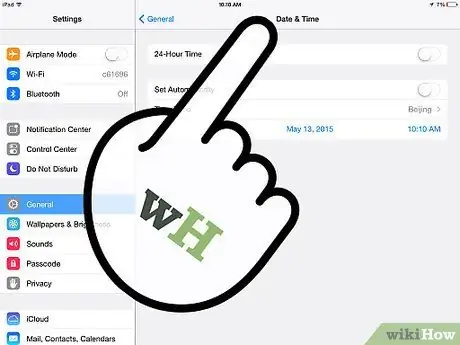
Шаг 1. Перейдите в настройки вашего устройства iOS
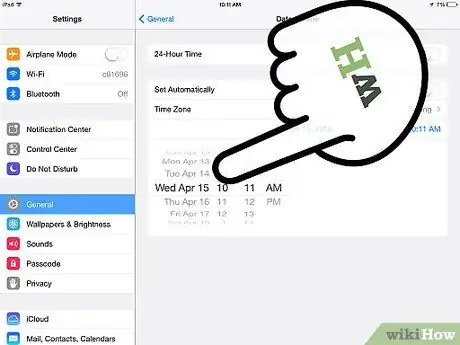
Шаг 2. Измените дату и время
На вкладке «Общие» перейдите в раздел «Дата и время» и измените дату на 18 февраля 2014 г. Если вы этого не сделаете, GBA4iOS НЕ будет работать.
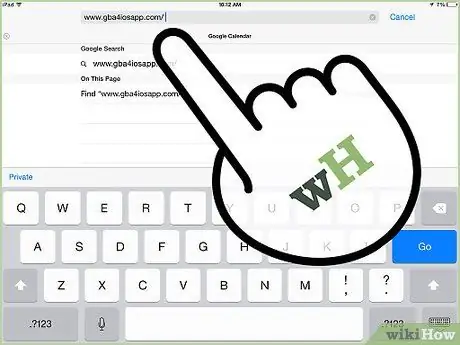
Шаг 3. Загрузите GBA4iOS с
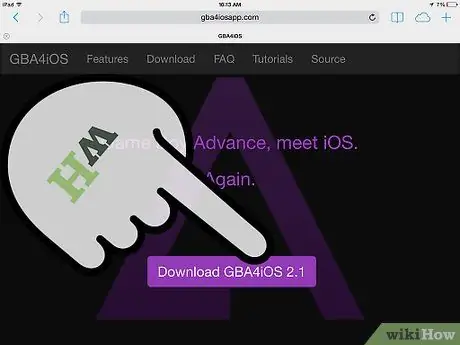
Шаг 4. Загрузите версию 2.0.1, если на вашем устройстве установлена iOS 7
Загрузите версию 1.6.2, если у вас iOS 6 или более ранняя версия.
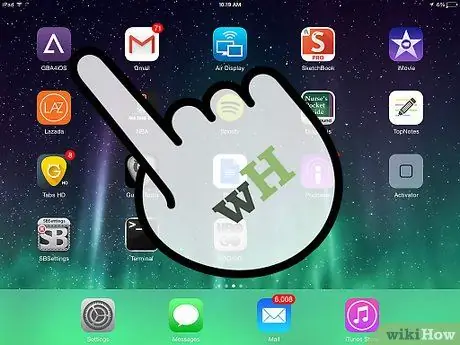
Шаг 5. Откройте приложение
После загрузки приложения вам будет предложено открыть его.
Часть 3 из 4: установка Dropbox с GBA4iOS
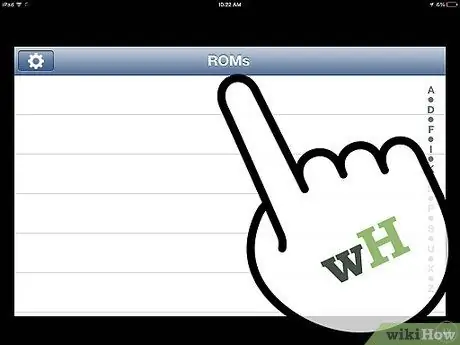
Шаг 1. Коснитесь логотипа +
Когда вы откроете GBA4iOS, вы увидите знак плюса (+) в верхнем левом углу вашего устройства.
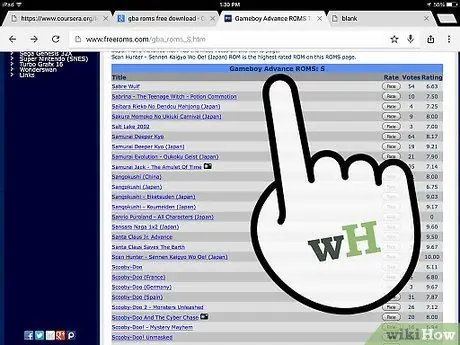
Шаг 2. Выберите игру
Когда вы коснетесь логотипа с плюсом, вы попадете в библиотеку игр. Вы можете выбрать любую понравившуюся игру (то есть, какие из них есть в списке).
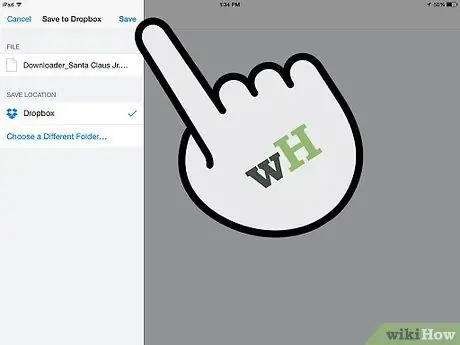
Шаг 3. Сохраните в Dropbox
Теперь вы сможете просмотреть несколько вариантов; одним из них будет «Сохранить в Dropbox». После того, как вы нажмете на эту опцию, он попросит вас ввести данные вашего Dropbox после открытия нового окна.
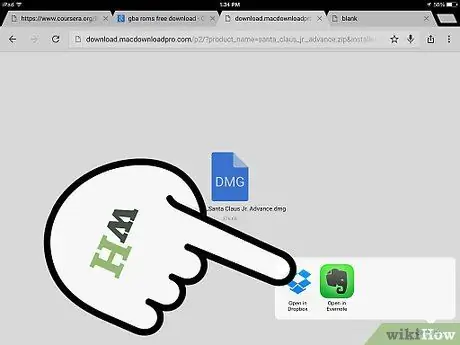
Шаг 4. Введите данные вашего Dropbox
Игра будет сохранена в новых окнах Dropbox после того, как вы введете правильные данные.
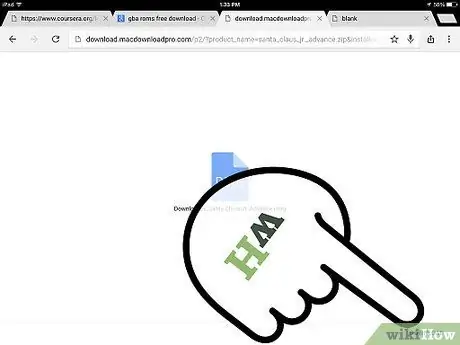
Шаг 5. Скачиваем
Выбор «Загрузить сейчас» заставит программу загрузить заголовок прямо на ваше устройство iOS и отобразить его на левой панели.
Часть 4 из 4: синхронизация Dropbox с GBA4iOS
Если вы выполнили приведенные выше инструкции в хронологическом порядке, значит, вы всего в нескольких шагах от настройки Dropbox с GBA4iOS. Все, что от вас требуется сейчас, - это выполнить еще несколько шагов, и вы пойдете своим путем.
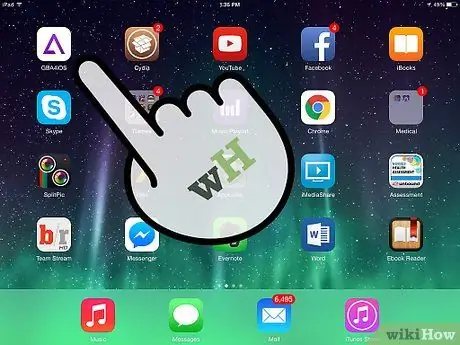
Шаг 1. Перейдите в приложение GBA4iOS
Если вы хотите использовать Dropbox для синхронизации, нажмите значок шестеренки настроек, расположенный в верхнем левом углу вашего устройства.
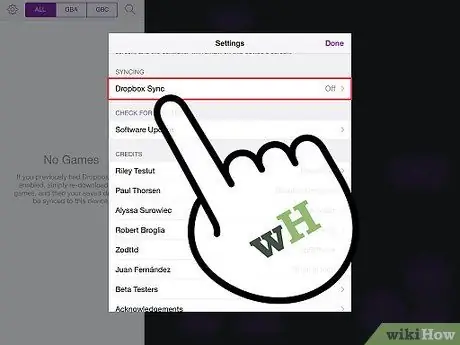
Шаг 2. Продолжайте прокручивать вниз, пока не увидите параметр, позволяющий включить синхронизацию Dropbox
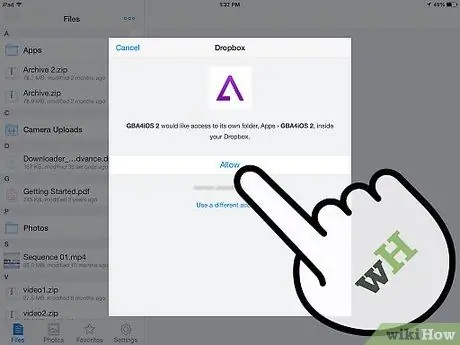
Шаг 3. Введите адрес электронной почты и пароль
Приложение попросит вас ввести адрес электронной почты и пароль для подтверждения.
После ввода учетных данных безопасности все, что вам нужно сделать, это нажать «Войти», после чего появится сообщение о том, что синхронизация Dropbox включена
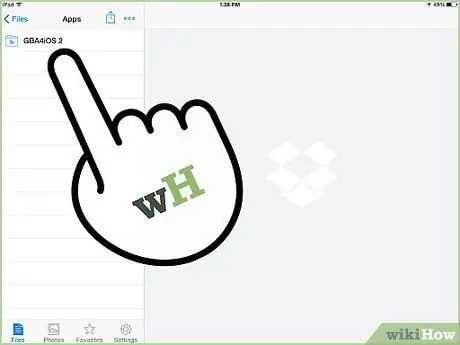
Шаг 4. Просмотрите папку GBA4iOS
Теперь, когда вы продолжите и откроете свой Dropbox, вы, несомненно, сможете просмотреть папку с надписью GBA4iOS. В папке GBA4iOS будут находиться все игры.